Будем считать, что вы не растровый монстр и вас интересует один, но простой и доходчивый способ создания флаера. Вас не интересуют все 100 способов создания флаера от Gimp-а до Corel Photo-Paint. Поэтому просто открывайте свой Фотошоп, заходите в File > New и следуйте моим рекомендациям. Это первая статья из цикла статей Как сделать Флаер.
Какой размер флаера выбрать?
Размеры флаеров тянут на отдельную статью. Скажу лишь что типография порежет вам любой размер, который вы поставите. Иногда типографии работают по конкретным форматам. Например типография может принимать флаеры на резку только в 3-4 видах размерах. Об этом стоит узнать у самой типографии. Обычно этим занимаются очень большие типографии, у которых заказов столько, что времени на индивидуальный подход уже нет. Небольшая типография порежет вам любой размер. А если не захочет резать, это очень странная типография, в которой видимо не любят зарабатывать деньги. 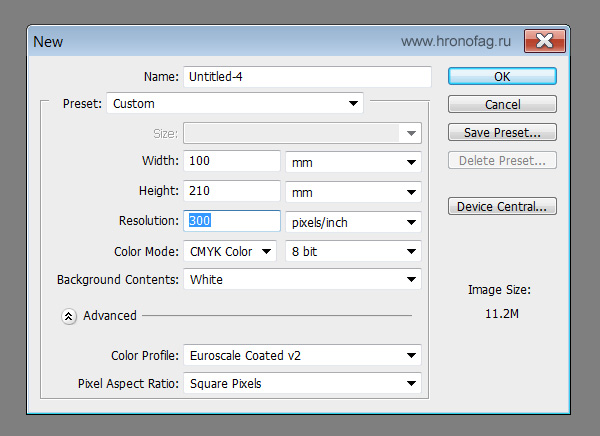 Просто посмотрите на свой стол, на листики, разложенные на нем, возьмите линейку. Представьте конкретный размер своего флаера. Ощутите его в руках! Выставим размеры 100 на 210 мм. Это распространенный формат флаеров-буклетов. Знаете, такие буклетики, которые постоянно лежат стопками на столиках, когда ждешь приема врача. Дюфалак — эффективно устранит запор и наладит работу кишечника! Все, беру! И не забудьте, мы работаем с реальными размерами, реальными бумажными флаерами, поэтому поставьте миллиметры, а не пиксели. И ещё один небольшой нюанс, о котором стоит упомянуть. Любой продукт типографии после печати режется. Что это значит? Вот напечатают стопку ваших флаеров на листах A4. А затем положат под нож и отрежут ненужные куски. Чтобы при резке не возникло проблем нужны зазоры. Зазоры обычно составляют 2 или 3 мм. Называют их линии реза или блиды. То есть, реальный размер, который мы выставляем в настройках — 106 мм на 216 мм из которых 3 запасных миллиметра по краям. В дальнейшем они будут срезаны.
Просто посмотрите на свой стол, на листики, разложенные на нем, возьмите линейку. Представьте конкретный размер своего флаера. Ощутите его в руках! Выставим размеры 100 на 210 мм. Это распространенный формат флаеров-буклетов. Знаете, такие буклетики, которые постоянно лежат стопками на столиках, когда ждешь приема врача. Дюфалак — эффективно устранит запор и наладит работу кишечника! Все, беру! И не забудьте, мы работаем с реальными размерами, реальными бумажными флаерами, поэтому поставьте миллиметры, а не пиксели. И ещё один небольшой нюанс, о котором стоит упомянуть. Любой продукт типографии после печати режется. Что это значит? Вот напечатают стопку ваших флаеров на листах A4. А затем положат под нож и отрежут ненужные куски. Чтобы при резке не возникло проблем нужны зазоры. Зазоры обычно составляют 2 или 3 мм. Называют их линии реза или блиды. То есть, реальный размер, который мы выставляем в настройках — 106 мм на 216 мм из которых 3 запасных миллиметра по краям. В дальнейшем они будут срезаны.
В каком разрешении нужно печатать флаер?
Разрешение — это Resolution. Просто запомните магическую цифру — 300 пикселей/дюйм (300 px/inch). Если вы создаете новый фаил сразу выставляете 300 пикселей на дюйм. Если у вас какая-то найденная картинка, и её необходимо распечатать в типографии, открывайте в Фотошопе и проверяйте резолюцию. Если меньше, ставьте 300. Всегда ли 300? Нет не всегда. По большей части это общераспространенный стандарт, которого придерживаются типографии. 300 пикселей на дюйм это именно то разрешение, при котором наш глаз воспринимает печать на расстоянии вытянутой руки, как слитное, гладкое изображение. Уменьшить значение разрешения и на градиентных местах начнут просматриваться пиксели. На моем примере наглядно видно, как выглядит изображение с одинаковым физическим размером 65 на 40 мм при разном разрешении, и сколько пикселей может поместиться в него при разрешении 72 пик/дюйм или 300 пик/дюйм. 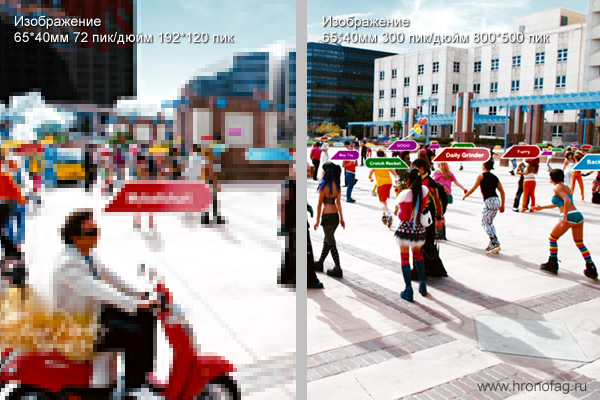 Большинство типографий строго-настрого прописывают в технических требования — 300, ни меньше, ни больше. Ни 301 и не 299. Я не работаю в печати, не работаю с этими большими машинами, печатающими офсет, возможно есть некие технические ограничения. Может печатные устройства сходят с ума или ломаются при разрешении в 305 пикселей на дюйм. А может печатники заботятся о качестве графики? Может быть им нужно что-то перенастраивать, но лень. Если вы печатник, обязательно поделитесь этой стороной печати в комментариях. Однако факт остается фактом. Если вы печатаете визитку, брошюру, книжечку, обложку, конвертик, что угодно, на что обычно смотрят, держа это в руках — наш выбор 300 пикселей на дюйм. Если вам интересна тема разрешения читайте мою статью Разрешение в Фотошопе
Большинство типографий строго-настрого прописывают в технических требования — 300, ни меньше, ни больше. Ни 301 и не 299. Я не работаю в печати, не работаю с этими большими машинами, печатающими офсет, возможно есть некие технические ограничения. Может печатные устройства сходят с ума или ломаются при разрешении в 305 пикселей на дюйм. А может печатники заботятся о качестве графики? Может быть им нужно что-то перенастраивать, но лень. Если вы печатник, обязательно поделитесь этой стороной печати в комментариях. Однако факт остается фактом. Если вы печатаете визитку, брошюру, книжечку, обложку, конвертик, что угодно, на что обычно смотрят, держа это в руках — наш выбор 300 пикселей на дюйм. Если вам интересна тема разрешения читайте мою статью Разрешение в Фотошопе
CMYK или RGB? В каком цветовом режиме нужно печатать флаер?
Если вы собираетесь печатать в типографии в офсетной печати, а не дома на принтере, конечно наш выбор — CMYK. Если вы не очень понимаете почему, то вам стоит прочитать мою статью Цветовая модель CMYK. Как хорошо когда все уже написано. Скажу лишь вкратце о CMYK — печатать нужно в этой цветовой модели, так как именно она предназначена для печати и отображает на мониторе реальное положение вещей при дальнейшем переносе экранной картинки на бумагу и краску. Печатать в RGB нельзя. Это совершенно другая цветовая модель цвета предназначенная для экранного отображения картинки. Ну, а если все же вы мне не поверили и отдали ваш флаер в печать в RGB, вам его:
- сразу отдадут назад, вежливо попросив поменять цветовую модель на корректную
- напечатают не проверяя, и вы получите ужасный результат
И я не пугаю. Изображение посереет, потускнеет, цвета изменят в оттенках и вообще выглядеть будет так, как будто напечатали на туалетной бумаге. Если у вас изначальное изображение в RGB, конвертируйте его в CMYK. Если делаете с нуля, выставляйте CMYK сразу. Ну, а если я так и не смог вас убедить, то вот наглядная иллюстрация того, что может получиться при печати в RGB. 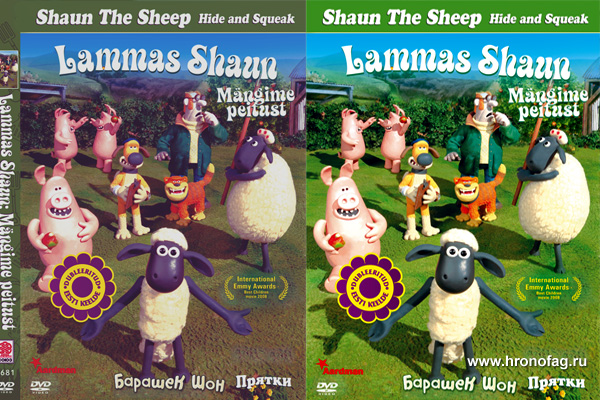
8 или 16 бит для печати флаера?
Чем больше бит, тем больше миллионов цветов, тем плавнее градиенты, и тем меньше маневров для использования различных эффектов Фотошопа. Используйте 16 и больше бит там, где это действительно имеет смысл. А имеет смысл их использовать на исключительно нежных фотографиях с огромной цветовой гаммой, сглаженными переливами. Основной рупор использования 8 бит либо 16 и более — фотография и цветокоррекция. Увеличение информации существенно увеличивает размер файла, а для большинства изображений вполне подойдет 8 бит. В общем, ставьте 8 и не переживайте! Это же просто флаер!
Цветовой профиль флаера
Что бы делать по уму, нужно позвонить в типографию и поинтересоваться, в каком профиле они работают? Ситуация на рынке профилей такова: профилей много, и каждый отображает цвет на мониторе чуть чуть по своему. Что бы получить из типографии то, что видел на мониторе, надо и монитор свой настроить на тот профиль, в котором работает типография. У меня на скрине профиль Euroscale Coated. Это один из общих европейских стандартных профилей в котором работают большинство типографий Европы. Если не знаете профиль, узнайте у типографии. Если узнали, но в вашем Фотошопе он не установлен, скачайте и установите. Если не знаете как установить, где скачать, поставьте CMYK профиль по умолчанию да и все. Красный не станет зеленым, а синий не станет черным. Большинство людей едва различают цвета, так что оставьте настройки профиля для любителей оттенков. На изображении известная машина в двух разных CMYK профилях:  На этом все. После настройки параметров кликайте по кнопке OK. Перед нами чистое белое, настроенное для правильной работы рабочее пространство. Во второй части статьи мы:
На этом все. После настройки параметров кликайте по кнопке OK. Перед нами чистое белое, настроенное для правильной работы рабочее пространство. Во второй части статьи мы:
- подготовим графику для флаера
- обсудим вопрос правильной работы со шрифтами
- перенесем графику в иллюстратор
- и наконец все серьезно заверстаем!
Читайте обзоры хронофага и экономьте время, потому что я потратил его за вас. Всего хорошего.
![Как сделать флаер [часть 1]](https://verovski.com/wp-content/uploads/2010/11/pif-flyer.jpg)
Спасибо
Спасибо огромное !
Спасибо. Вы простыми словами объяснили сложные вещи.
И снова спасибо!!!!